怎么在WinXP操作系统中新建隐藏共享文件
更新时间:2019-04-18 14:47:15 来源:雨林木风官网 游览量: 71 次
最近有用户在使用局域网的时候,想在其中进行共享文件的新建,可是在新建以后不想进行显示,想设置为隐藏的,只是苦于不知道怎么在WinXP操作系统中新建隐藏共享文件,其实具体操作方法非常的简单,有需要进行新建的用户就看看接下来给大家分享的操作方法吧。
怎么在WinXP操作系统中新建隐藏共享文件?
1、新建一个文件夹,并进行命名;如下图所示

2、右击文件进入到属性选项,如下图所示;
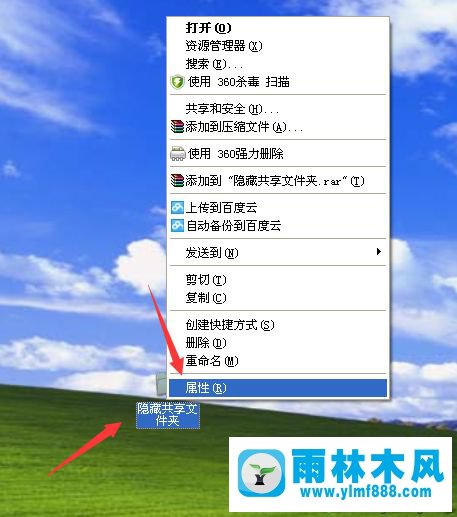
3、之后点击共享选项,如下图所示;
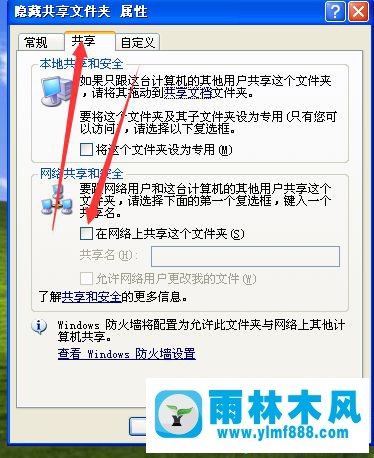
4、输入共享名,如下图所示
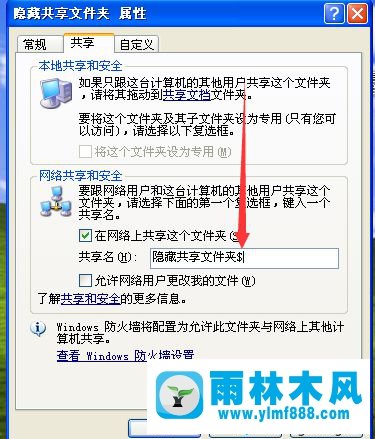
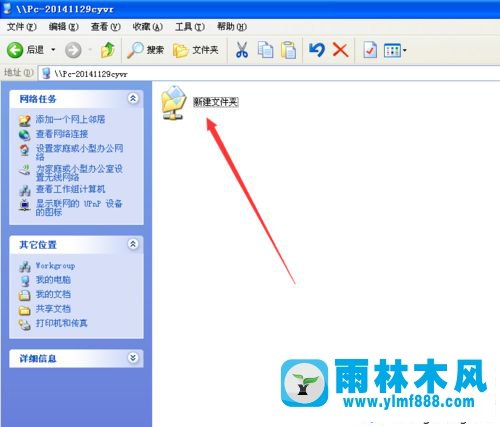
5点击开始,打开运行,输入IP隐藏共享文件夹$,如下图所示
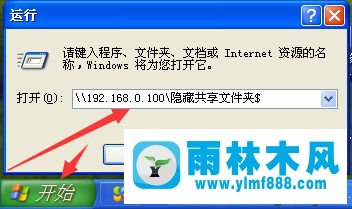
以上的操作方法就和大家分享的关于遇到了怎么在WinXP操作系统中新建隐藏共享文件问题的操作步骤,我们在使用以上的方法进行操作以后就可以进行创建了, 之后可以在运行中进行输入命令进行查看,所以不会的用户就可以看看。
本文来自雨林木风www.ylmf888.com 如需转载请注明!
雨林木风系统栏目
热门雨林木风系统教程
最新系统下载
-
 雨林木风 GHOST Win10纯净版(版本 2021-07-01
雨林木风 GHOST Win10纯净版(版本 2021-07-01
-
 雨林木风系统(Nvme+USB3.X)Win7 2021-07-01
雨林木风系统(Nvme+USB3.X)Win7 2021-07-01
-
 雨林木风系统(Nvme+USB3.X)Win7 2021-07-01
雨林木风系统(Nvme+USB3.X)Win7 2021-07-01
-
 雨林木风 GHOST Win10装机版(版本 2021-06-02
雨林木风 GHOST Win10装机版(版本 2021-06-02
-
 雨林木风系统(Nvme+USB3.X)Win7 2021-06-02
雨林木风系统(Nvme+USB3.X)Win7 2021-06-02
-
 雨林木风系统(Nvme+USB3.X)Win7 2021-06-02
雨林木风系统(Nvme+USB3.X)Win7 2021-06-02
-
 雨林木风系统Win7纯净版(Nvme 2021-05-07
雨林木风系统Win7纯净版(Nvme 2021-05-07
-
 雨林木风系统(Nvme+USB3.X)Win7 2021-05-07
雨林木风系统(Nvme+USB3.X)Win7 2021-05-07

